- Avtor Jason Gerald [email protected].
- Public 2023-12-16 11:38.
- Nazadnje spremenjeno 2025-01-23 12:44.
Ta wikiHow vas uči, kako odstraniti vrstico v programu Microsoft Word, ki jo lahko pomotoma ustvarite tako, da vnesete tri pomišljaje (-), podčrtaj (_), znak enakosti (=) ali zvezdico (*) in pritisnete tipko "Return".
Korak
Metoda 1 od 3: Označevanje in brisanje črt
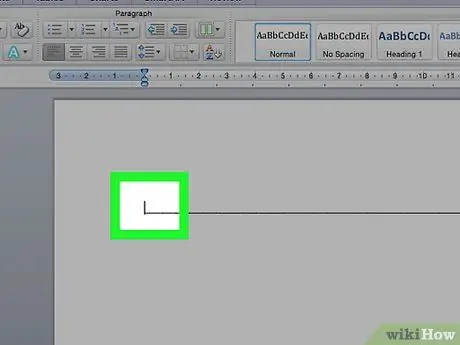
Korak 1. Kliknite črto neposredno pod črto, ki je ne želite
Če je katero koli besedilo neposredno nad črto, izberite celotno vrstico, ki je nad črto.
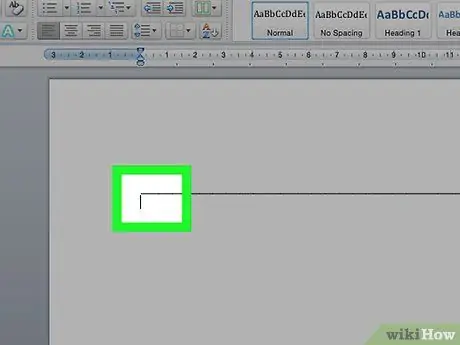
Korak 2. Povlecite kazalec na črto neposredno pod neželeno črto
Levi konec vrstice bo tudi označen.
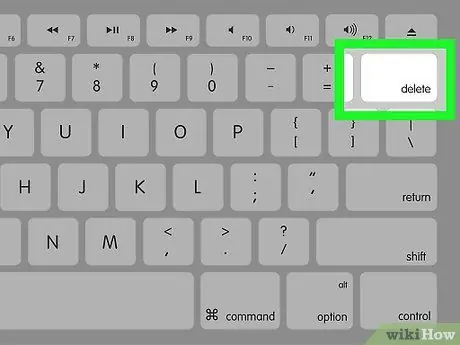
Korak 3. Pritisnite gumb za brisanje
V mnogih različicah Worda se vrstica izbriše po pritisku na tipko.
Metoda 2 od 3: Uporaba bližnjice na zavihku »Domov«
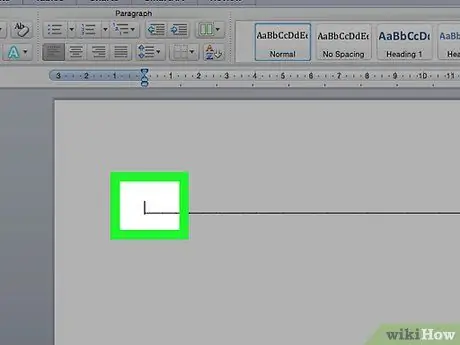
Korak 1. Kliknite vrstico neposredno nad vrstico, ki jo želite izbrisati
Če je katero koli besedilo neposredno nad črto, izberite celotno vrstico, ki je nad črto.
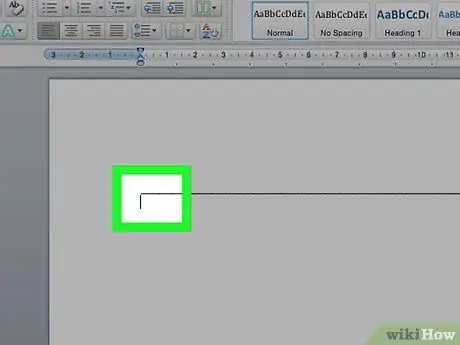
Korak 2. Povlecite kazalec na vrstico neposredno pod vrstico, ki jo želite izbrisati
Levi konec vrstice bo tudi označen.
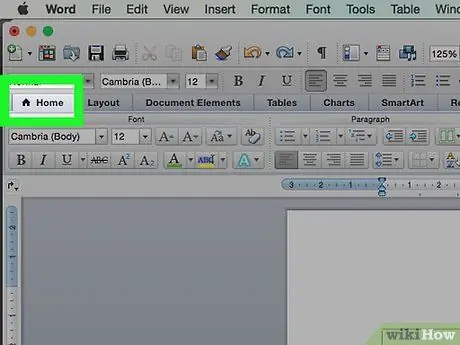
Korak 3. Kliknite zavihek Domov na vrhu zaslona
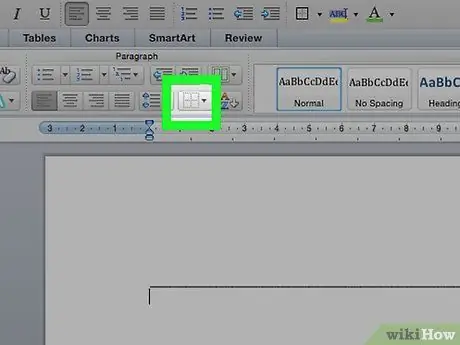
Korak 4. Kliknite ikono »Obrobje in senčenje«
Ta kvadratna ikona, razdeljena na štiri plošče, je v razdelku "Odstavek" na traku menija.
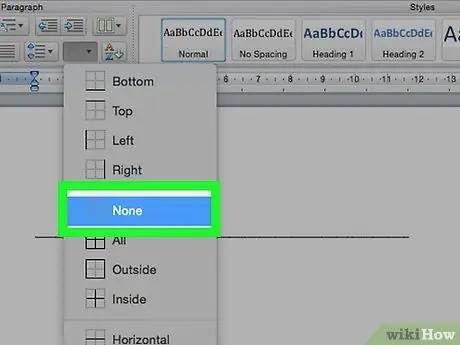
Korak 5. Kliknite Brez meja
Po tem bo mejna črta izginila.
Metoda 3 od 3: Uporaba pogovornega menija »Meje strani«
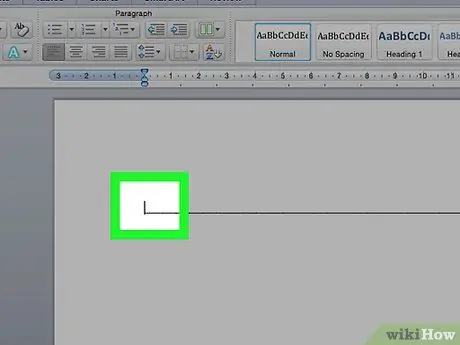
Korak 1. Vrstica neposredno nad vrstico, ki jo želite izbrisati
Če je katero koli besedilo neposredno nad črto, izberite celotno vrstico, ki je nad črto.
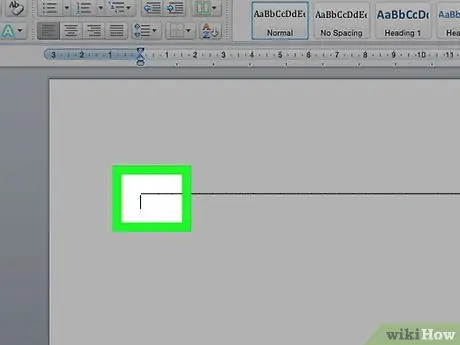
Korak 2. Povlecite kazalec na vrstico neposredno pod vrstico, ki jo želite izbrisati
Levi konec vrstice bo tudi označen.
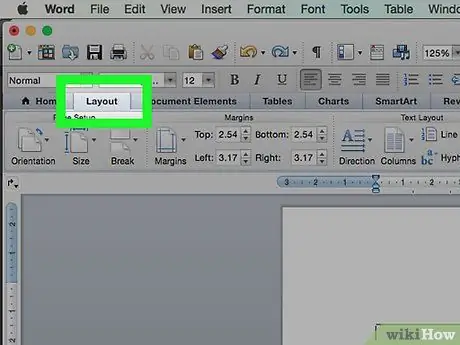
Korak 3. Kliknite zavihek Oblikovanje na vrhu okna Word
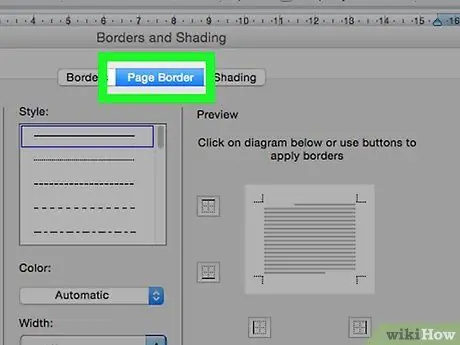
Korak 4. Kliknite obrobe strani v zgornjem desnem kotu okna
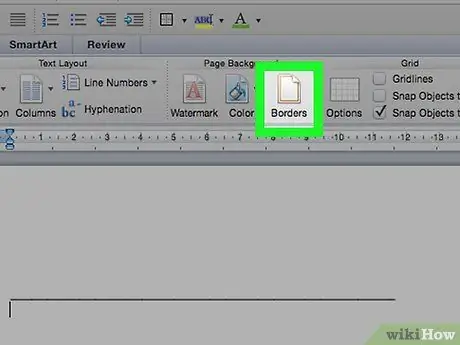
Korak 5. Kliknite zavihek Meje na vrhu pogovornega okna
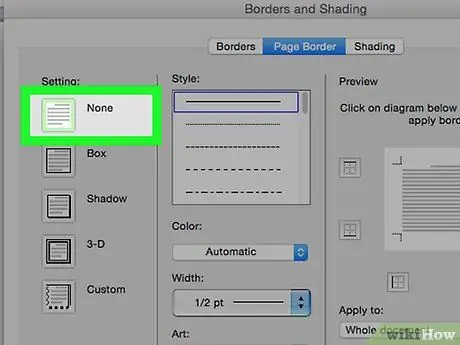
Korak 6. Kliknite Brez na levi strani plošče
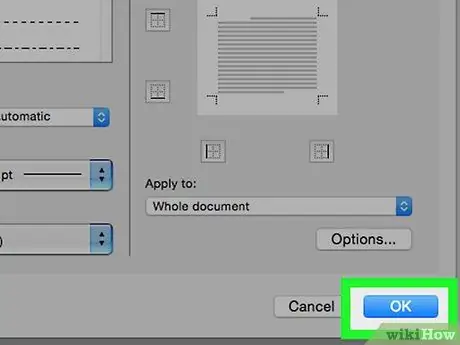
Korak 7. Kliknite V redu
Po tem se mejna črta izbriše.






